怎么录制WMV录像?如何将电脑桌面录制成WMV格式视频录像?极速小编为你收录这款菲菲录屏软件(菲菲屏幕录像工具),支持区域和全屏录像,你可以将桌面的画面和声音录制下载,并生成WMV视频文件,我们知道WMV视频文件都会比较小,不像AVI哪么非常的大,你可以把录制完成的WMV视频上传到各大视频网站,分享你的成果。
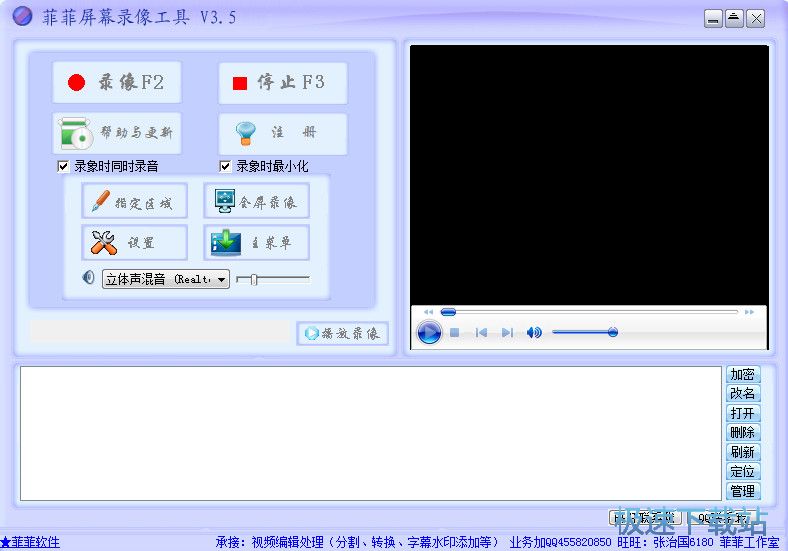
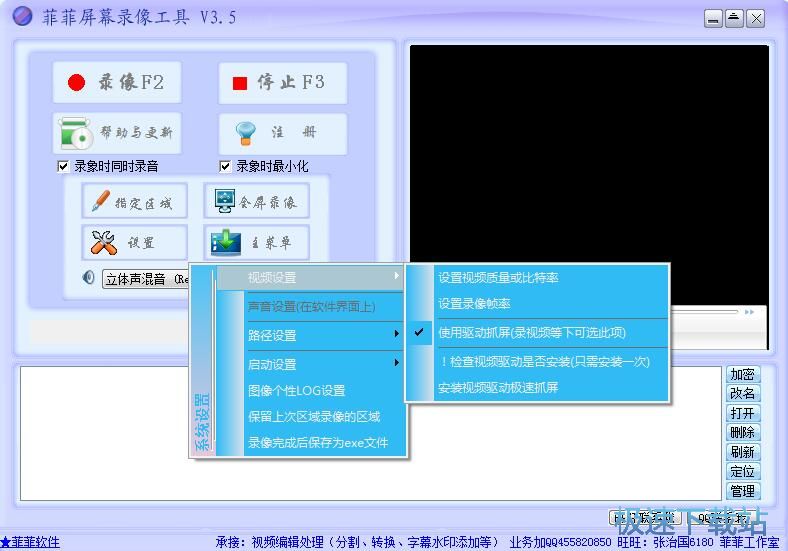
功能说明
★ 支持长时间录像并且保证声音同步,请尽量使用比较新版本。在硬盘空间足够的情况下,可以进行不限时间录像。
★ 录像生成WMV格式文件:WMV是微软推出的一种流媒体格式,它是在“同门”的ASF(Advanced Stream Format)格式升级延伸来得。在同等视频质量下,WMV格式的体积非常小,因此很适合在网上播放和传输 。
★ 视频清晰度极高:视频质量可调,60~100均可调节,100是质量比较佳。
★ 音频声音逼真:采用高码率,双声道录制,声音无损压缩,达到高保真。
★ 视频帧率可调节:可实现1~50帧任意调节,系统建议区间为5~30。
★ 支持视频录像:默认安装视频驱动,充分提升抓屏速度,网络视频,聊天视频尽收眼底!
★ 支持自定义区域录像:自定义区域任意设置,非常适用于教师课件制作,录制桌面游戏,聊天视频,软件操作过程,网络视频录制。
★ 界面美观大方,操作简洁人性化:软件操作超级方便,实现一键化操作;界面简洁明了,一看即会!
★ 支持即录即播:录像完成后即可及时播放,无需找寻文件所在目录,为您节省宝贵时间,因为时间即是钱!!!
★ 保存路径自定义:可以自行设置录像文件保存路径,快捷方式可以直接到录像文件夹。
★ 视频加密保存:可以将录像文件加密保存,时刻保护您的隐私哦!
适用范围
1、适用范围:录制教学课件、录制软件操作教程、长时间录制网络课件、录制QQ等聊天视频、录制网络电视节目、录制电影片段、录制屏幕操作记录等
2、适用人群:面向大众:如教师,学生,计算机工作者,游戏爱好者,软件工程人员,培训人员,家长,电脑维护人员等计算机工作人员。
使用说明
全屏录像:
点击“录像”按钮或者“快捷键F2”开始全屏录像。暂停录像请点击“暂停”按钮或者“F2”。停止录音请点击“停止”按钮或者“F3”,下同。
区域录像:
点击“指定区域”按钮选择录像区域。点击“录像”按钮或者“快捷键F2”开始全屏录像。暂停录像请点击暂停按钮或者F2。停止录音请点击停止按钮或者F3。
录像回放:
完成录像后,在界面下方的列表内有录像生成的WMV文件,双击可以进行播放。点击右键有更多选项:
视频加密:
点击“加密”按钮,可以将wmv文件转化为exe文件加密保存。
软件注册:
为使你更好的使用软件,请尽快注册。注册按钮在软件界面上方。
试用界面
* 试用版只提供 2~5 分钟的录像时间,正式版不受限制,注册后终身使用,免费升级
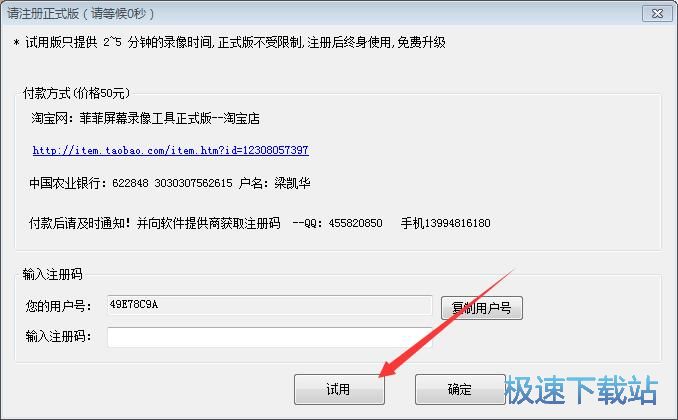
1、软件正式版和试用版有何分别:
答:我们建议用户注册正式版,因为注册以后软件终身使用,终身免费升级,免费维护,去广告,功能完美无限制。相反,未注册版(试用版)不提供技术支持,不提供维护,使用功能,时间,次数限制,弹出广告,弹出注册框等。
文件信息
文件大小:1644544 字节
MD5:20C0D892AC8F6B37DBBC7199F6614458
SHA1:700532619C2EF4FA199804943DFFD5CF1EB19A0D
CRC32:C2CF928D
菲菲屏幕录像工具安装教程
首先我们需要下载菲菲屏幕录像工具,下载解压后双击videorecord.msi”出现安装界面:

进入菲菲屏幕录像工具安装向导。安装向导将引导我们完成菲菲屏幕录像工具的安装。警告:本计算机程序受著作权法和国际条约保护。如未经授权而擅自复制或传播本程序(或其中任何部分),将受到严厉的民事及刑事制裁,并将在法律许可的范围内受到比较大程度的起诉。
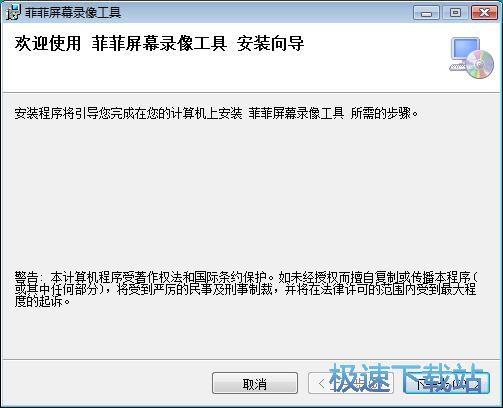
菲菲屏幕录像工具的默认安装路径为C:\Program Files\菲菲屏幕录像工具\菲菲屏幕录像工具\。我们也可以自定义菲菲屏幕录像工具的安装路径。我们还要勾选是为自己还是为所有使用该计算机的人安装菲菲屏幕录像工具;
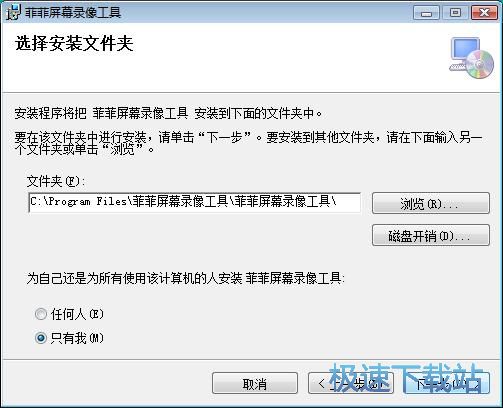
安装向导正在将菲菲屏幕录像工具安装到电脑中,请耐心等待菲菲屏幕录像工具安装完成;

菲菲屏幕录像工具安装成功。这时候安装向导会提示已成功安装菲菲屏幕录像工具。点击关闭就可以退出安装向导。
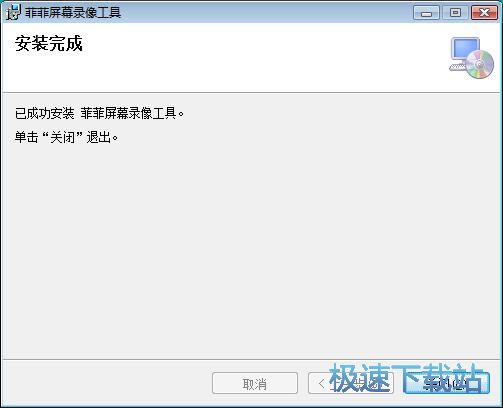
菲菲屏幕录像工具使用教程
菲菲屏幕录像工具是一款好用的电脑屏幕内容录像工具。使用菲菲屏幕录像工具可以轻松录制电脑屏幕中的视频内容;
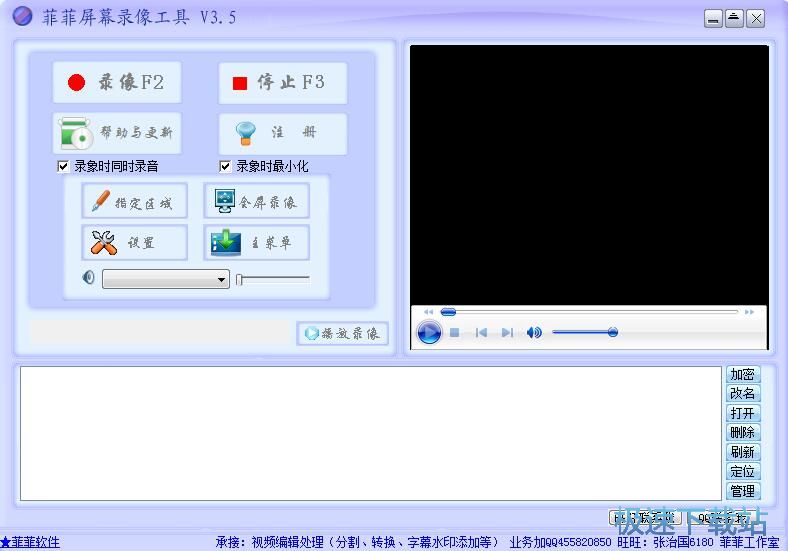
极速小编就给大家演示一下怎么使用菲菲屏幕录像工具录制屏幕区域内容视频吧。点击菲菲屏幕录像工具主界面中的指定区域,就可以指定使用菲菲屏幕录像工具进行屏幕录像的屏幕区域;
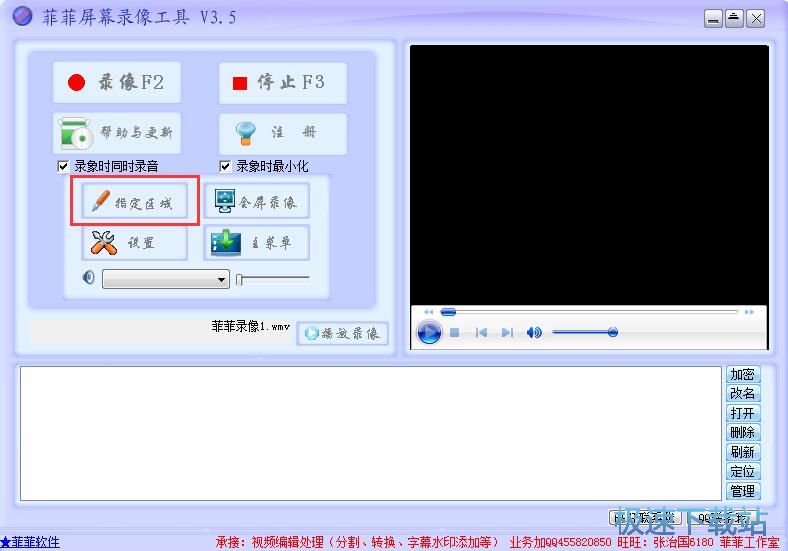
这时候菲菲屏幕录像工具会将鼠标指针替换成录像区域选取器。我们用鼠标进行点击拖拽,就可以指定屏幕视频录制区域。菲菲屏幕录像工具也会给出屏幕视频录制区域的参数;
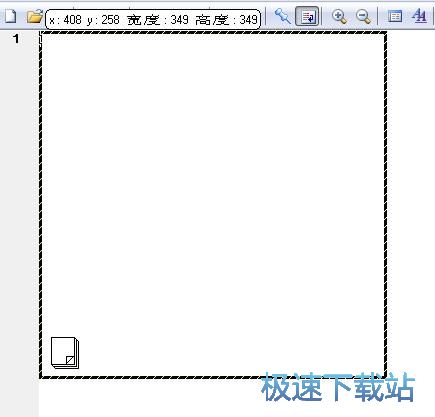
屏幕视频录制区域选取成功,这时候我们可以使用菲菲屏幕录像工具对选中的屏幕区域进行视频录制了;
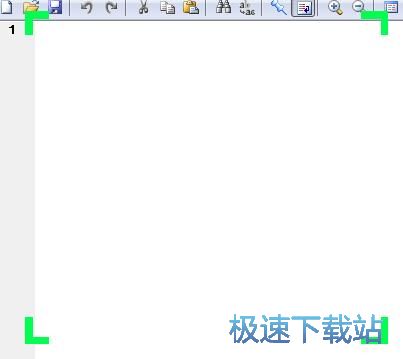
点击菲菲屏幕录像工具主界面中的录像,或者按下键盘的F2按键,就可以开始录制屏幕视频了;
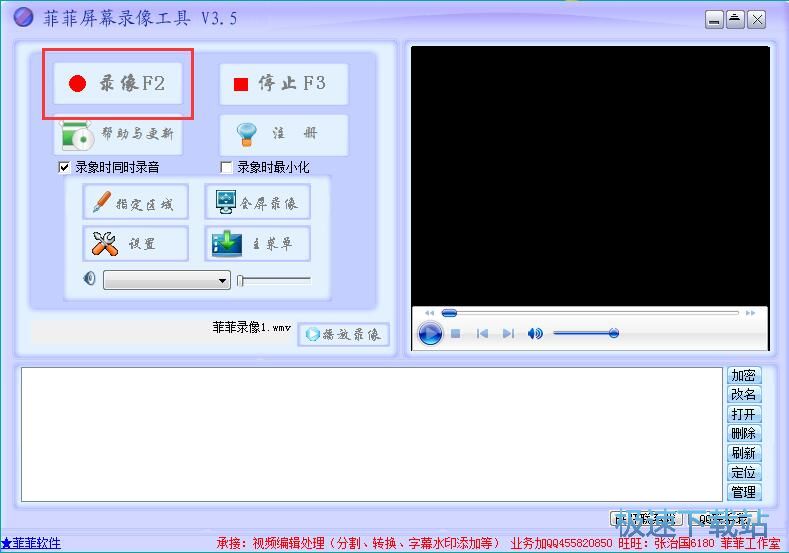
菲菲屏幕录像工具正在对选中的屏幕区域进行视频录制。菲菲屏幕录像工具会将选中的屏幕区域中的屏幕显示内容录制成视频;
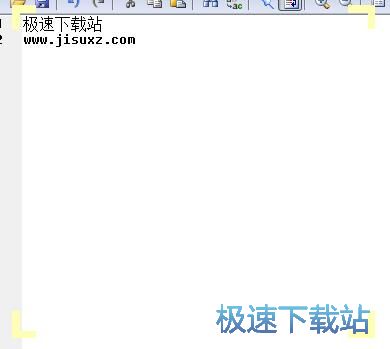
视频录制完成,我们可以点击菲菲屏幕录像工具主界面中的停止或者按下键盘中的F3,停止视频录制;
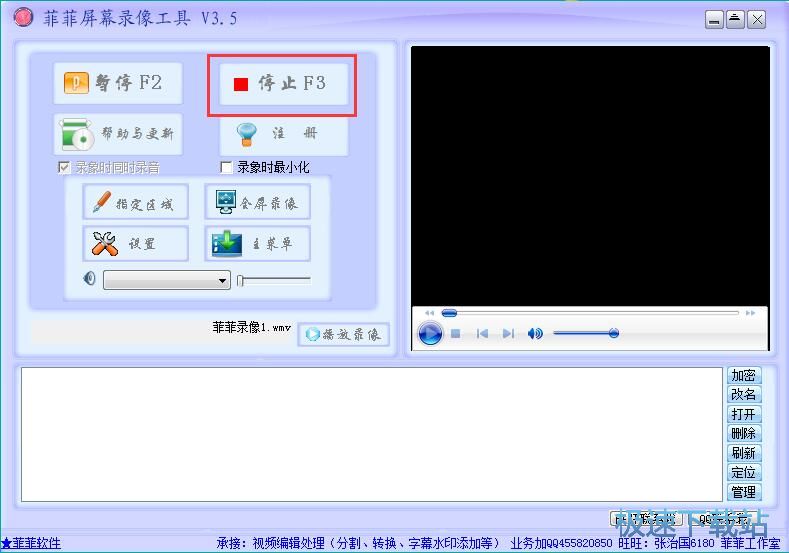
屏幕区域视频录制完成,这时候我们可以看到菲菲屏幕录像工具的主界面中会生成视频文件预览。我们可以双击视频文件,在菲菲屏幕录像工具的视频播放器中播放视频;
- 共 0 条评论,平均 0 分 我来说两句
- 人气英雄联盟下载官方下载
- 《英雄联盟》(简称LOL)是由美国拳头游戏(Riot Games)开发、中国大陆地区腾讯游戏代理运营的英雄对战MOBA... [立即下载]
- 好评迅雷7 7.9.44.5056 官方版
- 迅雷是迅雷公司推出的一款互联网下载工具。在宽带时期,迅雷可以说是当之无愧的国内第一下载工具。宽带时期... [立即下载]

